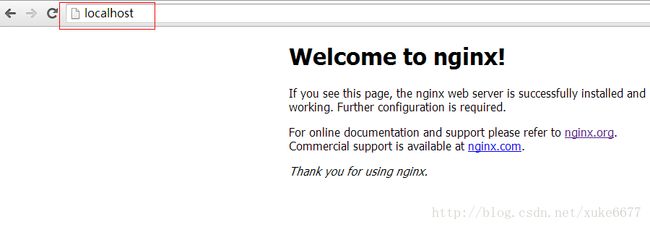Nginx+tomcat入门使用
反向代理方式实际上就是一台负责转发的代理服务器,貌似充当了真正服务器的功能,但实际上并不是,代理服务器只是充当了转发的作用,并且从真正的服务器那里取得返回的数据。这样说,其实nginx完成的就是这样的工作。我们让nginx监听一个端口,譬如80端口,但实际上我们转发给在8080端口的tomcat,由它来处理真正的请求,当请求完成后,tomcat返回,但数据此时没直接返回,而是直接给nginx,由nginx进行返回,这里,我们会以为是nginx进行了处理,但实际上进行处理的是tomcat。
说到上面的方式,也许很多人又会想起来,这样可以把静态文件交由nginx来进行处理。对,很多用到nginx的地方都是作为静态伺服器,这样可以方便缓存那些静态文件,比如CSS,JS,html,htm等文件。(引用cxshun)
1、下载及运行
listen:表示当前的代理服务器nginx监听的端口,默认的是监听80端口。注意,如果我们配置了多个server,这个listen要配置不一样,不然就不能确定转到哪里去了。
server_name:表示监听到之后需要转到哪里去,这时我们直接转到本地,这时是直接到nginx文件夹内。
location:表示匹配的路径,这时配置了/表示所有请求都被匹配到这里。
proxy_pass:它表示代理路径,相当于转发。
具体详细配置下篇会讲解。
上面我们直接试了一个小例子,让nginx进行转发,即所谓的反向代理。但实际上我们的需求不会是这样的,我们需要分文件类型来进行过滤,比如jsp直接给tomcat处理,因为nginx并不是servlet容器,没办法处理JSP,而html,js,css这些不需要处理的,直接给nginx进行缓存。
下面我们来进行一下配置,让JSP页面直接给tomcat,而html,png等一些图片和JS等直接给nginx进行缓存。
这时最主要用的还是location这个元素,并且涉及到一部分正则,但不难:
去掉之前的 location \ {} 改成下面配置 nginx -s reload 编译一下。不要关闭tomcat服务
- location ~ \.jsp$ {
- proxy_pass http://localhost:8080;
- }
- location ~ \.(html|js|css|png|gif)$ {
- root D:/software/developerTools/server/apache-tomcat-7.0.8/webapps/ROOT;
- }
5、如果我们想在一台服务器挂了的时候,自动去找另外一台,这怎么办?
这实际上nginx都考虑到了。这时,我们之前用的proxy_pass就有大用途了。我们把之前的第一个例子,即全部都代理的修改一下:
最后修改如下:
- upstream local_tomcat {
- server localhost:8080;
- }
- server{
- location / {
- proxy_pass http://local_tomcat;
- }
- #......其他省略
- }
我们在server外添加了一个upstream,而直接在proxy_pass里面直接用http://+upstream的名称来使用。
我们还是直接来http://localhost,还是和第一个一样的效果,所有链接都没问题,说明我们配置正确。
upstream中的server元素必须要注意,不能加http://,但proxy_pass中必须加。
我们刚才说可以在一个服务器挂了的情况下连到另外一个,那怎么弄呢?
其实很简单,在upstream中的local_tomcat中配置多一个server。比如我现在弄多一个tomcat,端口在8081,所以我们配置如下:
- upstream local_tomcat {
- server localhost:8080;
- server localhost:8081;
- }
此时,我们只打开8081 端口的 tomcat。我们来运行http://localhost看看效果:
但有时我们就不想它挂的时候访问另外一个,而只是希望一个服务器访问的机会比另外一个大,这个可以在server最后加上一个weight=数字来指定,数字越大,表明请求到的机会越大。
- upstream local_tomcat {
- server localhost:8080 weight=1;
- server localhost:8081 weight=5;
- }
这时我们给了jetty一个更高的权值,让它更有机会访问到,实际上当我们刷新http://localhost访问的时候发现8081访问机率大很多,tomcat几乎没机会访问,一般情况下,如果我们必须这样用,不要相关太大,以免一个服务器负载太大。
最后直接运行nginx -s stop就可以关闭了,或者结束进程。
大部分内容转cxshun。